Kopieren eines profils, Exportieren von profilen – Grass Valley EDIUS v.5.0 Benutzerhandbuch
Seite 35
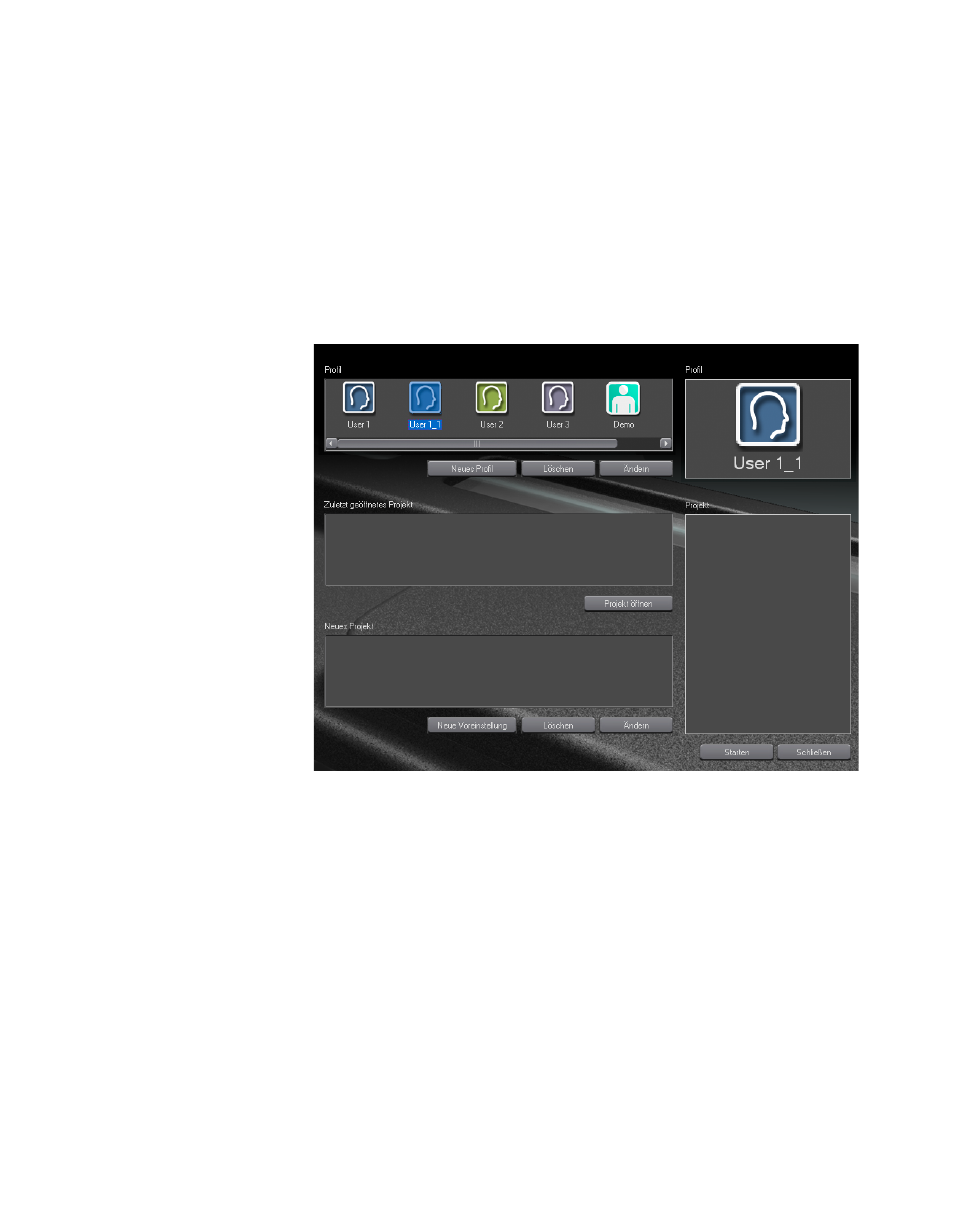
EDIUS — Referenzhandbuch
35
Startfenster
Kopieren eines Profils
So kopieren Sie ein Profil:
1.
Klicken Sie mit der rechten Maustaste auf das zu kopierende Profil.
2.
Wählen Sie im angezeigten Popup-Menü
Kopieren
.
Ein neues Profil wird in der Profilliste angezeigt (Beispiel unter
).
Abbildung 12 Kopiertes Profil
Informationen zum Ändern des Namens und Symbols eines Profils finden
Sie oben unter
Ändern eines Profilnamens oder -symbols
.
Exportieren von Profilen
Profile, die in EDIUS auf einem Computer erstellt worden sind, können
in ein EDIUS-System auf einem anderen Computer exportiert und dort
verwendet werden. Profile können in Netzlaufwerke, externe Laufwerke,
USB-Laufwerke usw. exportiert und anschließend in die EDIUS-
Umgebung importiert werden, in der Sie verwendet werden sollen.
So exportieren Sie ein oder alle EDIUS-Profile:
1.
Klicken Sie mit der rechten Maustaste auf ein Profilsymbol.
2.
Wählen Sie im angezeigten Popup-Menü
Exportieren
.